Vil du sælge, give væk eller genbruge din Android-smartphone? Før du skiller dig af med det, er det vigtigt at slette data , det vil sige slette alle de personlige data, der er gemt på din enhed. En simpel fabriksnulstilling er faktisk ikke nok til permanent at slette dine billeder, kontakter, beskeder eller e-mails. Disse oplysninger kan nemt hentes af specialiseret software og falde i de forkerte hænder. Så hvordan sletter du data på din Android-smartphone? Hvilke skridt skal du tage for at beskytte dit privatliv og følsomme data? Følg lederen !
Hvad er en datasletning?

En datawipe er en softwaremetode, der fjerner alle spor af data, der findes på et digitalt medie, såsom en smartphone, tablet eller computer. Sletning af data går ud over blot at slette filer eller foretage en fabriksnulstilling. Det består i at skrive tilfældige data flere gange på hukommelsespladsen optaget af gamle data, for at gøre dem uoprettelige.
Slet data er særligt nyttigt, når du vil af med din Android-smartphone uden at risikere, at dine personlige data bliver udsat for ondsindede personer. Faktisk, selvom du nulstiller din enhed til fabriksindstillingerne, forbliver nogle data tilgængelige i systemets cache eller den interne hukommelse. Disse data kan nemt gendannes ved hjælp af gratis værktøjer som FTK Imager .

For at undgå dette scenarie anbefales det derfor at foretage en datasletning, før du sælger, giver væk eller genbruger din Android-smartphone. På denne måde sikrer du, at ingen vil kunne få adgang til dine personlige oplysninger, og at din enhed bliver som ny for dens nye ejer.
Hvordan sletter man data med en dedikeret applikation?
Den nemmeste måde at slette data på din Android-smartphone på er at bruge en dedikeret applikation, såsom Secure Eraser eller iShredder . Disse applikationer giver dig mulighed for permanent at slette data fra din smartphone ved hjælp af sikre algoritmer. Du skal blot downloade appen fra Google Play Butik, starte den og følge instruktionerne på skærmen.
Her er de trin, du skal følge for at slette data med Secure Eraser:

- Åbn appen Secure Eraser
- Vælg indstillingen Slet alt for at slette alle data fra din smartphone
- Vælg det sikkerhedsniveau, du vil anvende (fra 1 til 5 gennemløb)
- Tryk på knappen Ryd og bekræft dit valg
- Vent, mens applikationen sletter alle data fra din smartphone
- Genstart din smartphone
Her er de trin, du skal følge for at slette data med iShredder:
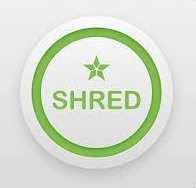
- Åbn iShredder-appen
- Vælg indstillingen Slet alt for at slette alle data fra din smartphone
- Vælg den sikkerhedsstandard, du vil anvende (f.eks. DoD 5220.22-M)
- Tryk på Start-knappen og bekræft dit valg
- Vent, mens applikationen sletter alle data fra din smartphone
- Genstart din smartphone
Hvordan sletter man data med gendannelsestilstand?
En anden metode til at slette data på din Android-smartphone er at bruge din enheds gendannelsestilstand. Denne tilstand giver dig adgang til avancerede systemindstillinger, såsom sletning af cachepartition eller sletning af data/fabriksnulstilling. Slet cache-partition hjælper med at fjerne midlertidige systemfiler, der kan forårsage problemer med ydeevne eller opstart. Slet data/fabriksnulstilling giver dig mulighed for at nulstille din smartphone til fabriksindstillinger og slette alle brugerdata.
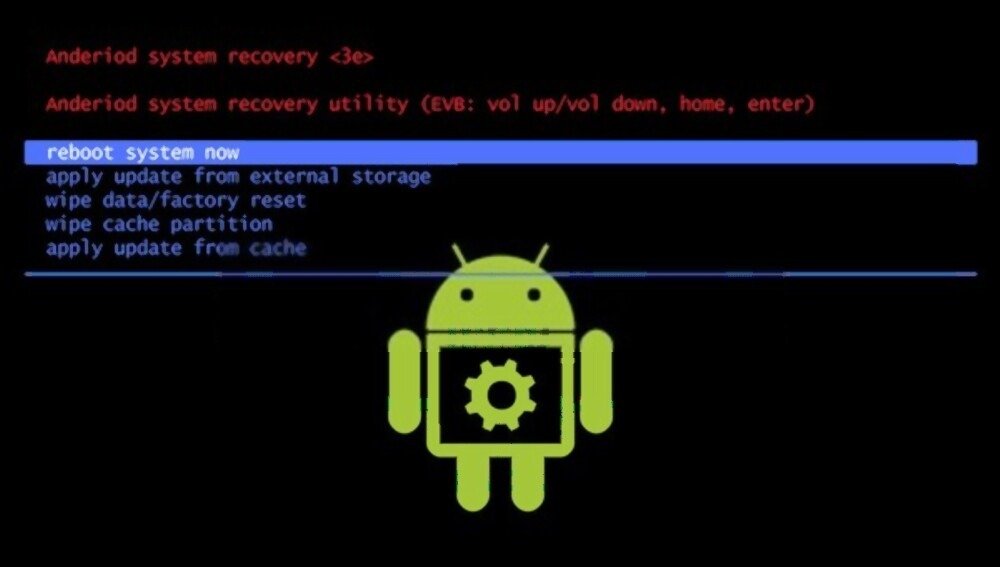
For at få adgang til gendannelsestilstand skal du slukke din smartphone og samtidig trykke på en tastekombination, der er specifik for hver model. For eksempel skal du på Samsung-smartphones trykke på volumen +, hjem og tænd/sluk-knapperne. På Pixel/Android Charger-smartphones skal du trykke på lydstyrke- og tænd/sluk-knapperne. Du kan se brugervejledningen til din enhed for at finde ud af den nøjagtige kombination.
Når du er i genoprettelsestilstand, kan du bruge lydstyrketasterne til at navigere gennem menuerne og tænd/sluk-knappen for at validere dit valg. Her er de trin, du skal følge for at slette data med gendannelsestilstand:
- Vælg indstillingen Slet cache-partition og bekræft med tænd/sluk-knappen
- Vent, mens systemet sletter midlertidige filer
- Vælg indstillingen slet data/fabriksnulstilling, og bekræft med tænd/sluk-knappen

- Vent, mens systemet nulstiller din smartphone og sletter alle brugerdata
- Vælg genstart systemet nu for at genstarte din smartphone
Bemærk venligst, at sletning af data/fabriksnulstilling resulterer i tab af alle dine personlige data og ændring af alle dine indstillinger. Det er derfor tilrådeligt at lave en sikkerhedskopi af dine vigtige data, før du udfører denne handling.
Hvordan styrker du sikkerheden af dine data?
Hvis du vil være sikker på, at dine data er fuldstændig slettet og ikke kan genoprettes, er der endnu et trick: kryptering. Kryptering involverer at transformere dine data til en kode, der er uforståelig for alle, der ikke har dekrypteringsnøglen. Så selvom nogen formår at gendanne dine data efter en datasletning, vil de ikke være i stand til at læse dem uden at kende din adgangskode.
For at kryptere din Android-smartphone skal du gå til indstillingerne og derefter til sikkerhedsafsnittet. Vælg indstillingen kryptering og legitimationsoplysninger, og følg instruktionerne på skærmen. Processen kan tage flere minutter eller endda timer, afhængigt af mængden af data, der skal krypteres. Det anbefales at tilslutte din smartphone til en power supply under kryptering.
Når din smartphone er krypteret, kan du slette data som forklaret tidligere. På denne måde sikrer du, at dine data er dobbelt beskyttet, og at ingen vil være i stand til at gendanne dem.
Ofte stillede spørgsmål
Her er nogle ofte stillede spørgsmål om datasletning:
Hvad er forskellen mellem sletning af data og formatering?
En datasletning er mere effektiv end formatering til at slette data fra digitale medier. Faktisk sletter formatering blot oplysninger, der vedrører organiseringen af filer på mediet, men ikke selve filerne. Disse filer forbliver derfor tilgængelige med specialiseret software. En datasletning overskriver på den anden side filer med tilfældige data, hvilket gør dem uoprettelige.
Hvad er risikoen ved en datasletning?
En datasletning udgør en lille risiko, hvis du følger trinene beskrevet i denne artikel korrekt. Den eneste risiko er permanent at miste dine personlige data, hvis du ikke har lavet en sikkerhedskopi på forhånd. Det er derfor vigtigt at tjekke, at du har sikkerhedskopieret dine data online i skyen eller på eksterne medier, før du foretager en datawipe.
- Hvad er fordelene ved en datasletning? En datasletning har flere fordele:
- Det beskytter dit privatliv og dine følsomme data ved at forhindre nogen i at få adgang til dine personlige oplysninger, efter du har fjernet din Android-smartphone.
- Det forbedrer ydeevnen og stabiliteten af din smartphone ved at fjerne midlertidige filer, unødvendige programmer eller vira, der kan gøre din enhed langsommere eller nedbryde.
- Det frigør lagerplads på din smartphone ved at slette alle filer, der unødigt optager hukommelsen.
Konklusion
Sletning af data på din Android-smartphone er en vigtig handling, hvis du vil slippe af med din enhed uden at gå på kompromis med dit privatliv og følsomme data. En simpel fabriksnulstilling er faktisk ikke nok til permanent at slette dine personlige oplysninger, som nemt kan gendannes af ondsindede personer. For at slette data kan du bruge et dedikeret program, såsom Secure Eraser eller iShredder, eller din enheds gendannelsestilstand. Hvis du vælger denne mulighed, skal du bruge Genstart til Bootloader på Android for at få adgang til gendannelsesmenuen og vælge indstillingen slet data/fabriksnulstilling. For at styrke sikkerheden af dine data kan du også kryptere din smartphone, før du foretager en datasletning. På denne måde sikrer du, at ingen vil kunne få adgang til dine personlige data.

![[GetPaidStock.com]-6486d5b91495e](https://tt-hardware.com/wp-content/uploads/2023/06/GetPaidStock.com-6486d5b91495e-696x441.jpg)


